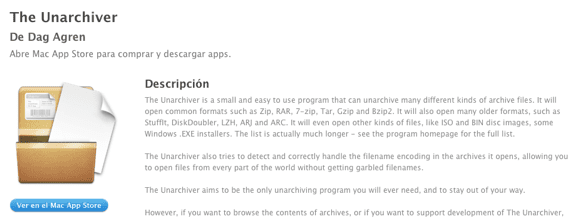
„Mac App Store“ yra daugybė programų, leidžiančių išspausti failus iš „Mac“, esama įvairovė yra tikrai naudinga vartotojui. Tą dieną aš atsisiunčiau programą „Unarchiver“, kuri tą daro, išspausdina failus ir iki šios dienos ir toliau ją naudoju savo „Mac“, nes kūrėjai tikimybė, kad jis linkęs gerėti, su kai kuriais atnaujinimais.
Tai paprastas įrankis, leidžiantis išspausti visų tipų failus: ZIP, RAR, 7-zip, derva, gzip ir bzip2. Jei jie bus suspausti senesniais formatais, tokiais kaip „StuffIt“, „DiskDoubler“, „LZH“, „ARJ“ ir „ARC“ ... mums nebus jokių problemų pašalinti failus iš šios programos.
„Mac App Store“ yra daugybė kitų failų išpakavimo programų, tačiau tai neabejotinai yra viena iš tų, kurias galime patarti tiems, kurie ieško įrankio lengva ir greita, kai mums reikia išpakuoti failą mūsų „Mac“.
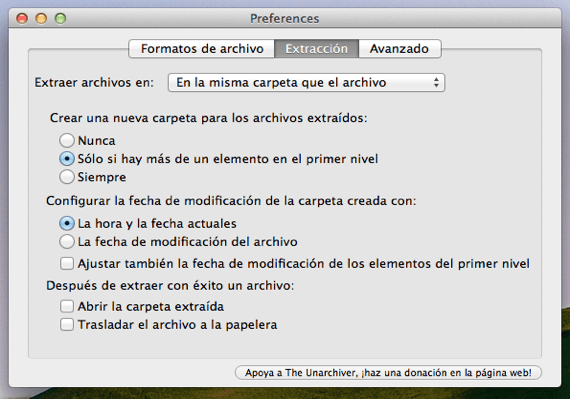
Paprasta naudoti su sąsaja be jokių komplikacijų ir visiškai nemokama. Taip pat šis dekompresijos įrankis ką tik gavau atnaujinimą prie 3.71 versijos ir ji pateikia keletą patobulinimų:
- Patobulinta failų paieškos parinktis OS X ir failams iš „iOS“ įrenginių, kuriuos išsaugojome „Mac“.
- Ištaisoma klaida, kuri neleido naudoti kai kurių pavadinimų „Zip“ ir „Exe“ failuose
- Ji taip pat prideda pataisymus, kad visada būtų galima išgauti failus, net jei jie yra su atributais „tik skaitymo“ režime
- Ištaisykite keletą mažų klaidų ir pridėkite bulgarų kalbą
Naudodami šią programą neturėsime problemų išgauti visų tipų failus „Mac“. Turėdami visas šios programos konfigūravimo parinktis ispanų kalba ir galimas 10.6.0 ar naujesnės versijos „OS X“, ši programa gali būti naudinga išpakuoti failus į daugiau nei vieną.
[programa 425424353]Daugiau informacijos - Ar jūsų „Macbook“ baterija yra geros būklės? Kokoso baterija jums pasakys
labas
Įdiegiau unarchiverį ir paleidus programą gaunu juodą langelį su užrašu:
nustatydami išarchyvavimo programą kaip numatytąją programą
1.- ieškiklyje naudokite tokio tipo failo meniu «failas> gauti informaciją»
2. - Norėdami atidaryti archyvą, naudokite «atidaryti su ...»
3.- spustelėkite «pakeisti viską ...»
Nesuprantu nei ką daryti, nei kur perkelti, išbandžiau programos informaciją ir nieko neišėjo, jei galėtum man padėti.
thank you very much!
Hi Miguel
ką jis jums sako, yra įdėti jį kaip pradinį dekompresorių
Tai neturi nieko bendra su veikiančia programa. Pabandykite išarchyvuoti failą dešiniuoju pelės klavišu spustelėdami jį ir Atidaryti naudojant ... atidarote jį naudodami šią programą ir viskas. Jei norite, kad jie būtų automatiškai išspausti naudojant šią programą, atlikite 1, 2 ir 3 aprašytus veiksmus
Sveiki atvykę!
Aš tai jau padariau ir aš taip pat nustatiau, kad jis automatiškai atsidarytų su ta programa, ir ta juodoji dėžutė ir toliau rodoma, ir ji nieko neišskleidžia, iš tikrųjų nieko iš programos neveikia, aš nežinau, ar turiu ją pašalinti ir iš naujo įdiegti .
Man tas pats nutinka ir man
Kai einu į failo formatą, langelis su šriftu, kurį Migelis pasakė paryškintu šuoliu.
Sveiki, tas pats nutinka ir man, ir nieko ... dešiniuoju mygtuku jis neslėgia ir, jei aš atliksiu veiksmus, jis tęsis tą patį. Išmeskite mums laidą fi